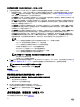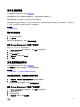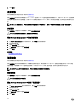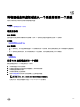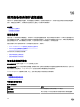Users Guide
源物理磁盘应是虚拟磁盘的一部分并处于“联机”状态。此外,虚拟磁盘不能完全降级。
注: 您还必须启用可恢复热备用选项才能使用更换成员磁盘任务。
目标物理磁盘应处于“就绪”状态、可以写入并且大小和类型均合适。
注: 目标物理磁盘也可以是可用的热备用。
相关链接
更换成员磁盘
更换成员磁盘:(步骤 1 / 2)
1. 在连接器表中选择要更换的物理磁盘。
2. 在可用于更换成员操作的磁盘表中选择目标磁盘。
小心: 如果选择一个热备份作为目标物理磁盘,虚拟磁盘将没有热备份,除非分配一个热备份。
注: 一次只能选择一个源或目标物理磁盘。
3. 单击应用更改。
要退出而不更换成员磁盘,请单击返回虚拟磁盘页。
可以在物理磁盘详情页上查看更换成员磁盘任务的进度。
注: 对于 PERC H310、H330、H700、H710、H710P、H800、H810、H730、H730P、H830 和 FD33xD/FD33xS 控
制器
,如果您选择的任何驱动器处于停转状态,将显示以下消息:The below listed physical drive(s)
are in the spun down state. Executing this task on these drive(s) takes additional
time, because the drive(s) need to spun up。此消息显示处于停转状态的驱动器的 ID。
相关链接
物理磁盘或物理设备属性
物理磁盘或物理设备任务
要在 Storage Management 中找到“更换成员磁盘”
1. 在 Server Administrator 窗口的系统树下,展开存储显示控制器对象。
2. 展开控制器对象。
3. 选择虚拟磁盘对象。
4. 从可用任务下拉菜单中,选择更换成员磁盘。
5. 单击执行 。
虚拟磁盘任务:更换成员磁盘(步骤 2 / 2)
此页面显示更换成员磁盘的虚拟磁盘的属性摘要。通过此页面使用户能够在完成虚拟磁盘更换成员任务前查看所做更改。
要更换成员磁盘:(步骤 2 / 2)
1. 查看更改。源物理磁盘表显示源物理磁盘的详情。目标物理磁盘表显示目标物理磁盘的详情。
2. 单击完成以完成更换成员任务。
如果想更改要更换的成员,单击返回上一页。要退出而不做出更改,请单击取消。
相关链接
更换成员磁盘
138